HP DeskJet 3632 All-in-One - инструкции и руководства
МФУ HP DeskJet 3632 All-in-One - инструкции пользователя по применению, эксплуатации и установке на русском языке читайте онлайн в формате pdf
Инструкции:
Инструкция по эксплуатации HP DeskJet 3632 All-in-One
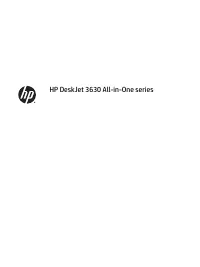
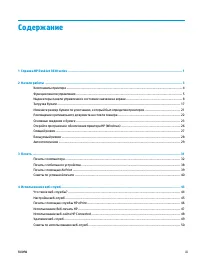
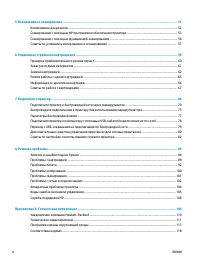
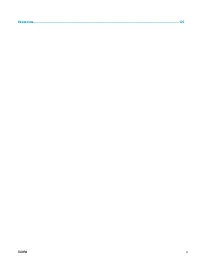
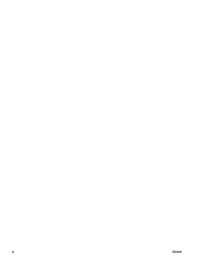
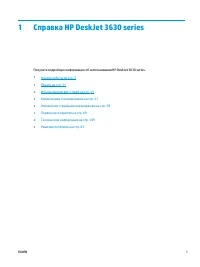
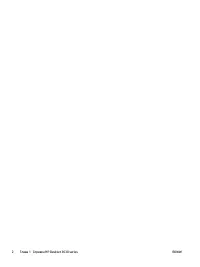
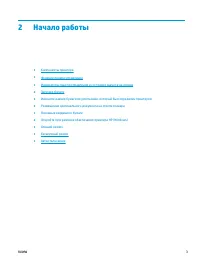
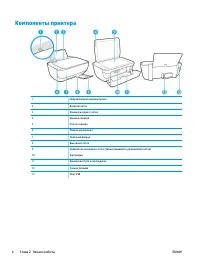
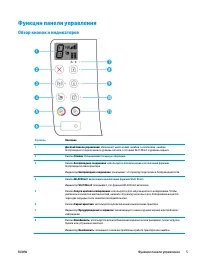
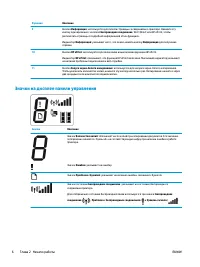
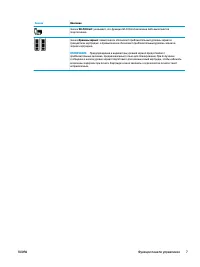
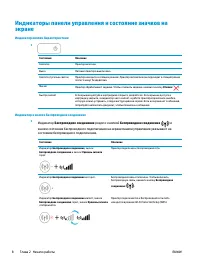

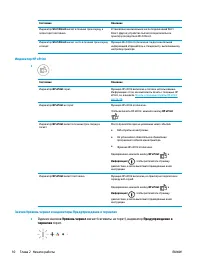
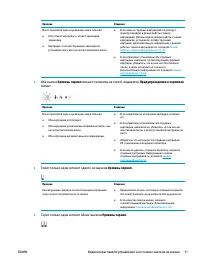
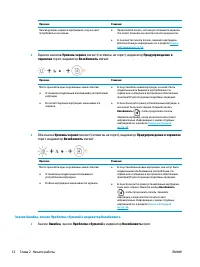
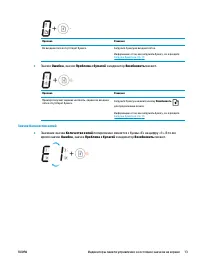
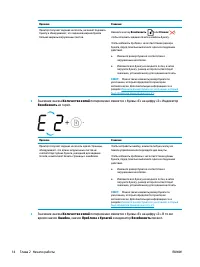

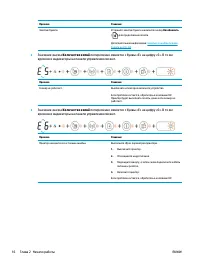
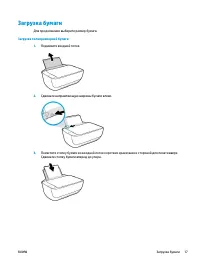
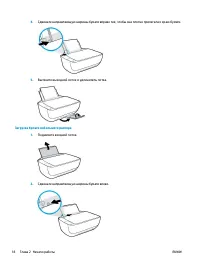
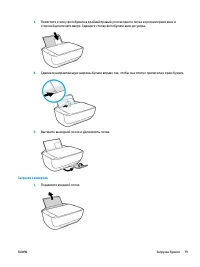
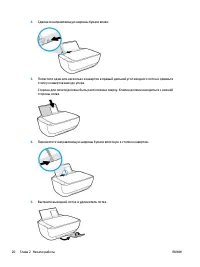

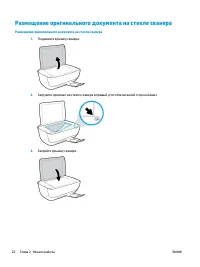
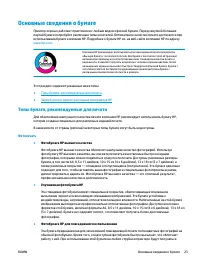

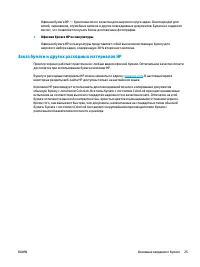
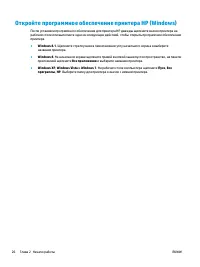
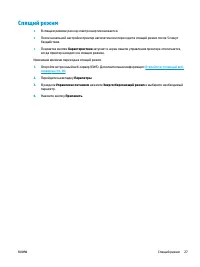
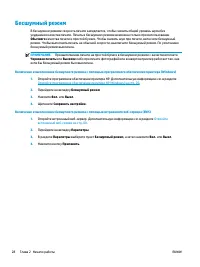

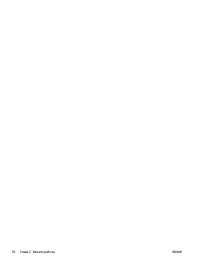
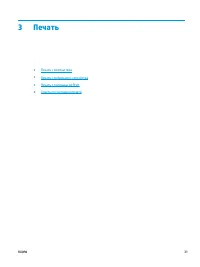
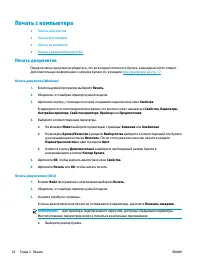
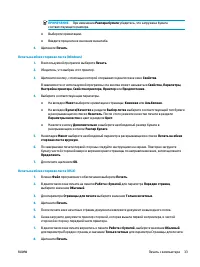
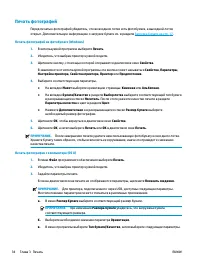

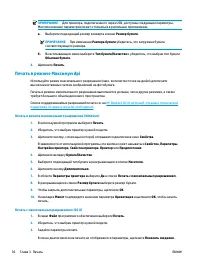
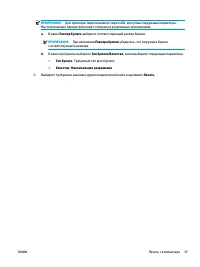
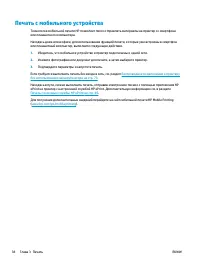
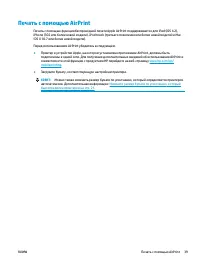
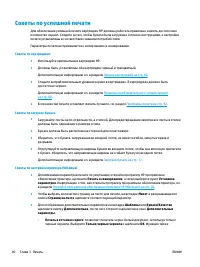
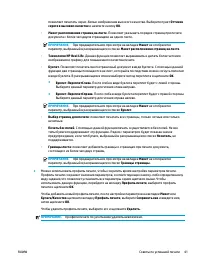

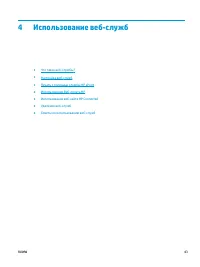
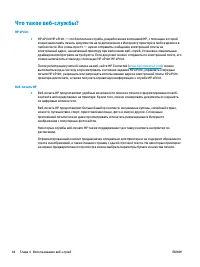
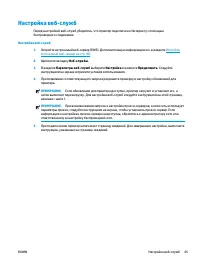
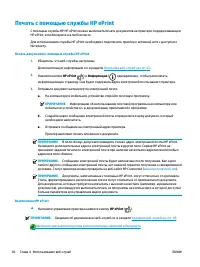
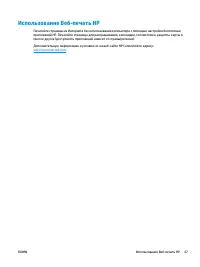
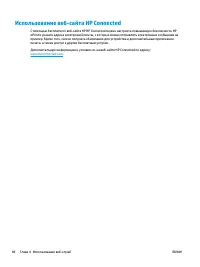
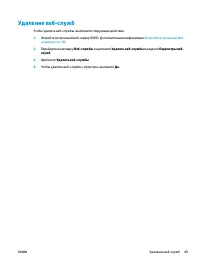
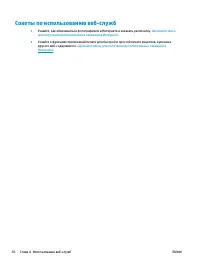
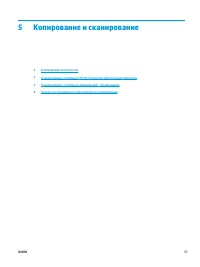
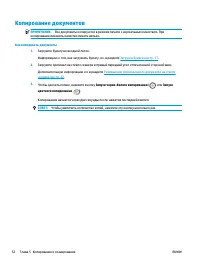


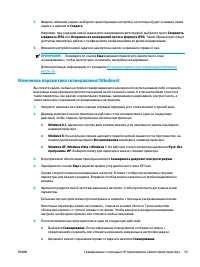

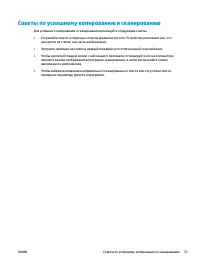
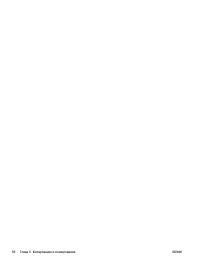
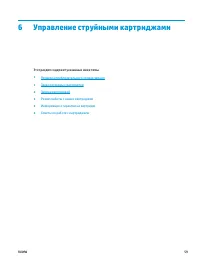

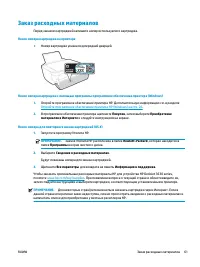
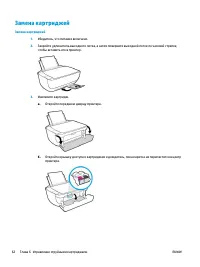
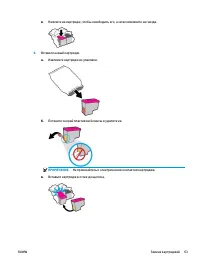
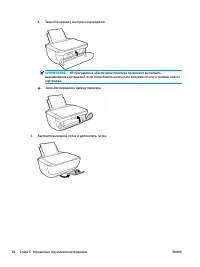


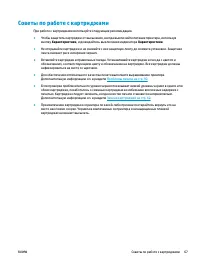
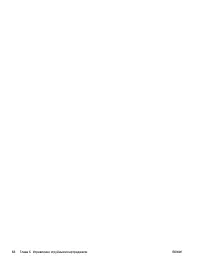
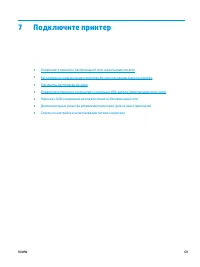
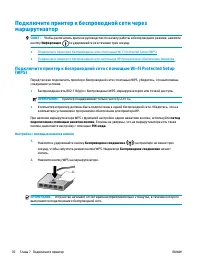
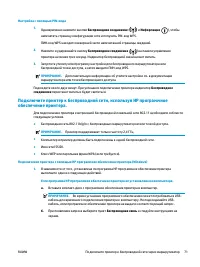
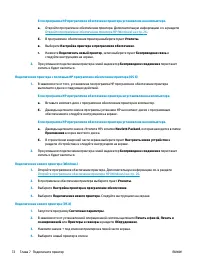

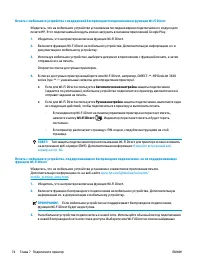




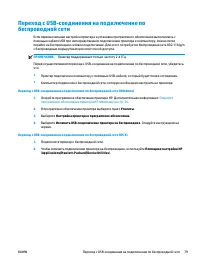
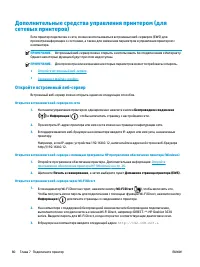

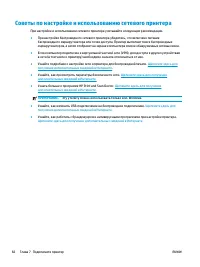
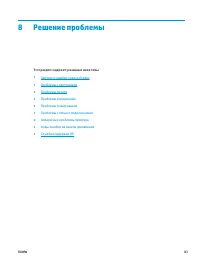
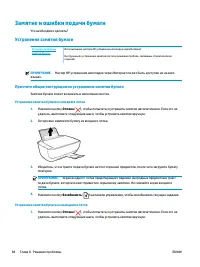
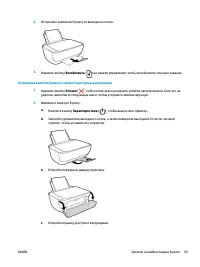
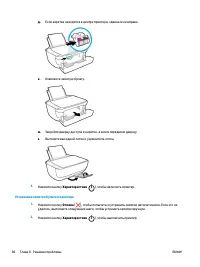
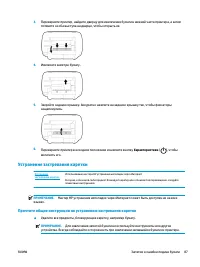


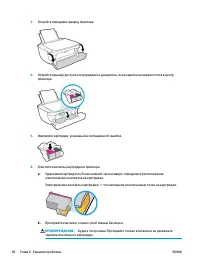
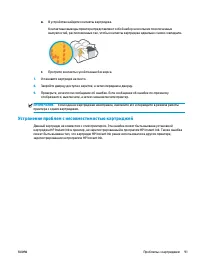
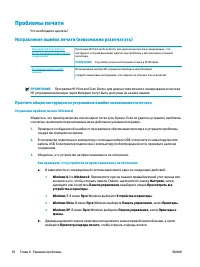
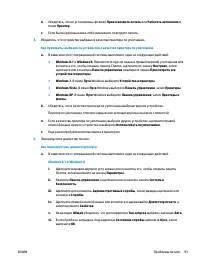
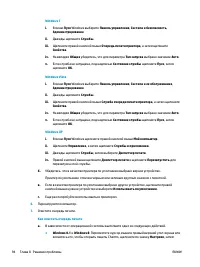

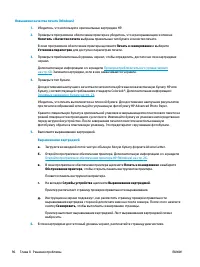
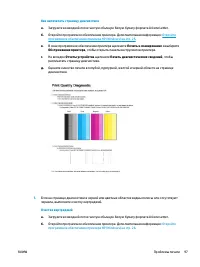
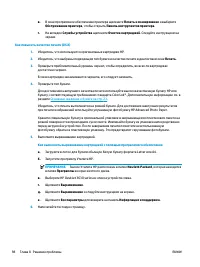
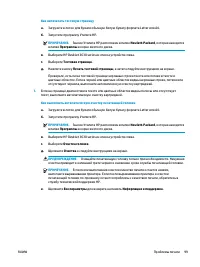
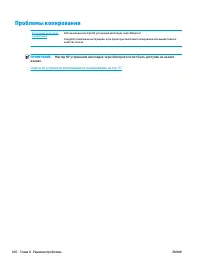
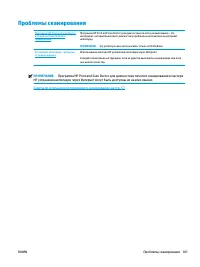
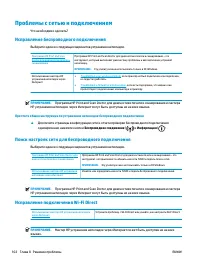
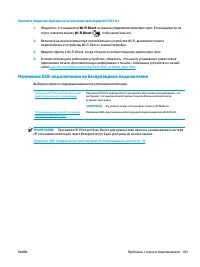
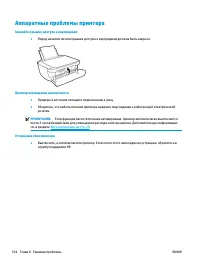
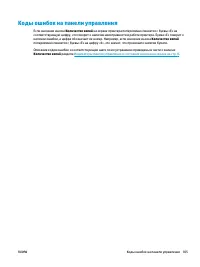
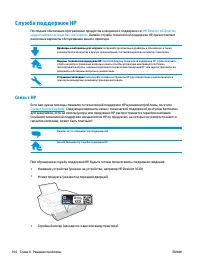
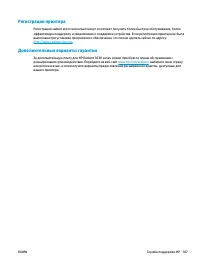
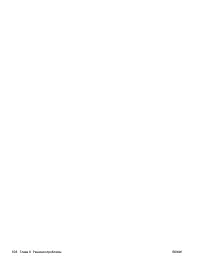



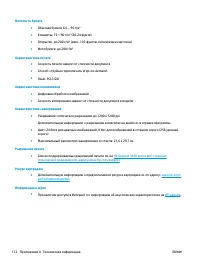
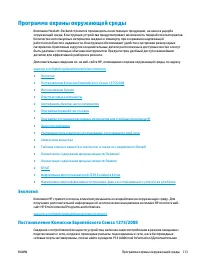
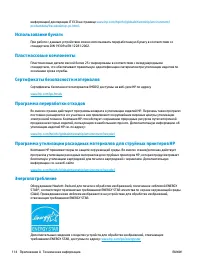

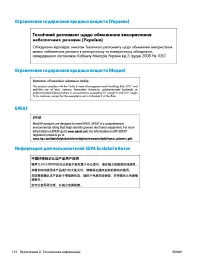
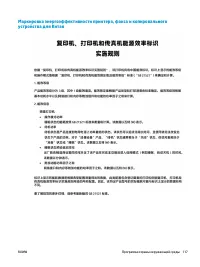

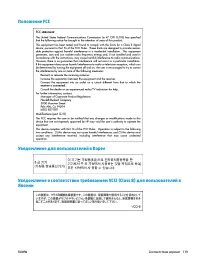
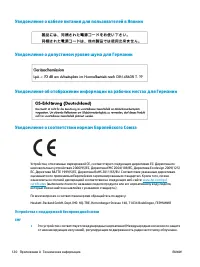
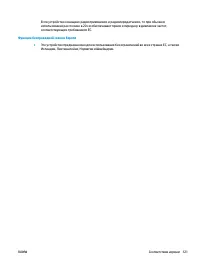
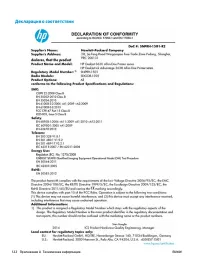
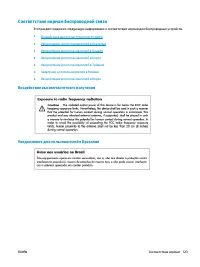
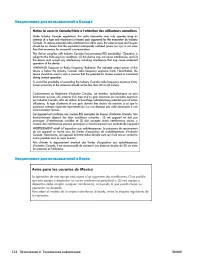

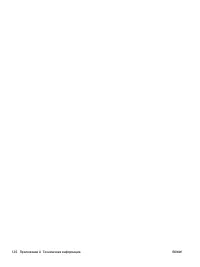
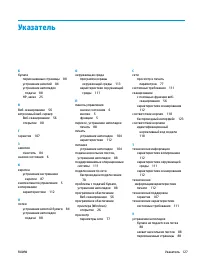
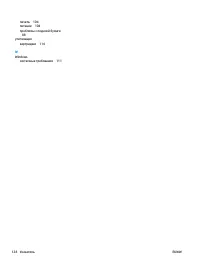
Краткое содержание
Содержание 1 Справка HP DeskJet 3630 series ..................................................................................................................... 1 2 Начало работы ...........................................................................................................................
1 Справка HP DeskJet 3630 series Получите подробную информацию об использовании HP DeskJet 3630 series. ● Начало работы на стр . 3 ● Печать на стр . 31 ● Использование веб - служб на стр . 43 ● Копирование и сканирование на стр . 51 ● Управление струйными картриджами на стр . 59 ● Подключите принтер...
Компоненты принтера 1 Направляющая ширины бумаги 2 Входной лоток 3 Крышка входного лотка 4 Крышка сканера 5 Стекло сканера 6 Панель управления 7 Передняя дверца 8 Выходной лоток 9 Удлинитель выходного лотка ( также называется удлинителем лотка ) 10 Картриджи 11 Крышка доступа к картриджам 12 Разъем ...
Функции панели управления Обзор кнопок и индикаторов Функция Описание 1 Дисплей панели управления : обозначает число копий , ошибки с носителями , ошибки беспроводного подключения и уровень сигнала , состояние Wi-Fi Direct и уровень чернил . 2 Кнопка Отмена . Останавливает текущую операцию . 3 Кнопк...
Функция Описание 9 Кнопка Информация : используется для печати страницы со сведениями о принтере . Нажмите эту кнопку одновременно с кнопкой Беспроводное соединение , Wi-Fi Direct или HP ePrint, чтобы распечатать страницы с подробной информацией об их функциях . Индикатор Информация : указывает на т...
Состояние Описание Индикатор Беспроводное соединение мигает в течение трех секунд и гаснет . Беспроводная связь отключена . Измените параметры беспроводного подключения . Дополнительную информацию см . в разделе Параметры беспроводной связи на стр . 77 . Индикатор Беспроводное соединение мигает , зн...
Состояние Описание Индикатор Wi-Fi Direct мигает в течение трех секунд , а затем горит постоянно . Установлено максимальное число подключений Wi-Fi Direct. Другое устройство пытается подключиться к принтеру посредством Wi-Fi Direct. Индикатор Wi-Fi Direct мигает часто в течение трех секунд и гаснет ...
Загрузка бумаги Для продолжения выберите размер бумаги . Загрузка полноразмерной бумаги 1. Поднимите входной лоток . 2. Сдвиньте направляющую ширины бумаги влево . 3. Поместите стопку бумаги во входной лоток коротким краем вниз и стороной для печати вверх . Сдвиньте стопку бумаги вперед до упора . R...
Основные сведения о бумаге Принтер хорошо работает практически с любым видом офисной бумаги . Перед закупкой больших партий бумаги попробуйте различные типы носителей . Оптимальное качество печати достигается при использовании бумаги компании HP. Подробнее о бумаге HP см . на веб - сайте компании HP...
Офисная бумага HP — бумага высокого качества для широкого круга задач . Она подходит для копий , черновиков , служебных записок и других повседневных документов . Бумага не содержит кислот , что позволяет получать более долговечные фотографии . ● Офисная бумага HP из макулатуры Офисная бумага HP из ...
Откройте программное обеспечение принтера HP (Windows) После установки программного обеспечения для принтера HP дважды щелкните значок принтера на рабочем столе или выполните одно из следующих действий , чтобы открыть программное обеспечение принтера . ● Windows 8.1 . Щелкните стрелку вниз в левом н...
Автоотключение Эта функция используется для отключения принтера после 2 часов бездействия для уменьшения расхода электроэнергии . Функция Автоотключение полностью выключает принтер . Чтобы снова включить его , необходимо нажать кнопку питания . Если используемый принтер поддерживает функцию экономии...
Печать с компьютера ● Печать документов ● Печать фотографий ● Печать на конвертах ● Печать в режиме Максимум dpi Печать документов Перед печатью документов убедитесь , что во входном лотке есть бумага , а выходной лоток открыт . Дополнительную информацию о загрузке бумаги см . в разделе Загрузка бум...
Печать с помощью AirPrint Печать с помощью функции беспроводной печати Apple AirPrint поддерживается для iPad (iOS 4.2), iPhone (3GS или более новой модели ), iPod touch ( третьего поколения или более новой модели ) и Mac (OS X 10.7 или более новой модели ). Перед использованием AirPrint убедитесь в...
Настройка веб - служб Перед настройкой веб - служб убедитесь , что принтер подключен к Интернету с помощью беспроводного соединения . Настройка веб - служб 1. Откройте встроенный веб - сервер (EWS). Дополнительную информацию см . в разделе Откройте встроенный веб - сервер на стр . 80 . 2. Щелкните в...
Печать с помощью службы HP ePrint С помощью службы HP HP ePrint можно выполнять печать документов на принтере , поддерживающем HP ePrint, в любое время и в любом месте . Для использования службы HP ePrint необходимо подключить принтер к активной сети с доступом к Интернету . Печать документов с помо...
Использование Веб - печать HP Печатайте страницы из Интернета без использования компьютера с помощью настройки бесплатных приложений HP. Печатайте страницы для раскрашивания , календари , головоломки , рецепты , карты и многое другое ( доступность приложений зависит от страны / региона ). Дополнител...
Использование веб - сайта HP Connected С помощью бесплатного веб - сайта HP HP Connected можно настроить повышенную безопасность HP ePrint и указать адреса электронной почты , с которых можно отправлять электронные сообщения на принтер . Кроме того , можно получать обновления для устройства и дополн...
Копирование документов ПРИМЕЧАНИЕ . Все документы копируются в режиме печати с нормальным качеством . При копировании изменить качество печати нельзя . Как копировать документы 1. Загрузите бумагу во входной лоток . Информацию о том , как загружать бумагу , см . в разделе Загрузка бумаги на стр . 17...
Сканирование с помощью HP программное обеспечение принтера ● Сканирование на компьютер ● Создание новой задачи сканирования (Windows) ● Изменение параметров сканирования (Windows) Сканирование на компьютер Перед сканированием на компьютер убедитесь , что установлено рекомендуемое программное обеспеч...
● Windows 8.1 . Щелкните стрелку вниз в левом нижнем углу начального экрана и выберите название принтера . ● Windows 8 . На начальном экране щелкните правой кнопкой мыши пустое пространство , на панели приложений щелкните Все приложения и выберите название принтера . ● Windows XP , Windows Vista и W...
5. Введите описание задачи , выберите существующие настройки , на которых будет основана новая задача , и щелкните Создать . Например , при создании новой задачи для сканирования фотографий , выберите пункт Сохранить в формате JPEG или Отправить по электронной почте в формате JPEG . Таким образом ва...
Сканирование с помощью функции веб - сканирования Функция веб - сканирования встроенного веб - сервера позволяет выполнять сканирование фотографий и документов с принтера на компьютер с помощью браузера . Эта функция доступна даже в том случае , если программное обеспечение принтера не установлено н...
Замена картриджей Замена картриджей 1. Убедитесь , что питание включено . 2. Закройте удлинитель выходного лотка , а затем поверните выходной лоток по часовой стрелке , чтобы вставить его в принтер . 3. Извлеките картридж . а . Откройте переднюю дверцу принтера . б . Откройте крышку доступа к картри...
Режим работы с одним картриджем При наличии только одного картриджа в устройстве используйте режим работы с одним картриджем . Режим работы с одним картриджем включается при извлечении картриджа из каретки . ПРИМЕЧАНИЕ . Когда принтер находится в режиме работы с одним картриджем , на экране компьюте...
Советы по работе с картриджами При работе с картриджами используйте следующие рекомендации . ● Чтобы защитить картриджи от высыхания , всегда выключайте питание принтера , используя кнопку Характеристики , и дожидайтесь выключения индикатора Характеристики . ● Не открывайте картриджи и не снимайте с...
Подключите принтер к беспроводной сети через маршрутизатор СОВЕТ : Чтобы распечатать краткое руководство по началу работы в беспроводном режиме , нажмите кнопку Информация ( ) и удерживайте ее в течение трех секунд . ● Подключите принтер к беспроводной сети с помощью Wi-Fi Protected Setup (WPS) ● По...
Настройка с помощью PIN- кода 1. Одновременно нажмите кнопки Беспроводное соединение ( ) и Информация ( ), чтобы напечатать страницу конфигурации сети и получить PIN- код WPS. ПИН - код WPS находится в верхней части напечатанной страницы сведений . 2. Нажмите и удерживайте кнопку Беспроводное соедин...
Если программа HP программное обеспечение принтера установлена на компьютере . а . Откройте программное обеспечение принтера . Дополнительную информацию см . в разделе Откройте программное обеспечение принтера HP (Windows) на стр . 26 . б . В программное обеспечение принтера выберите пункт Утилиты ....
беспроводных сетей , например , DIRECT-**-HP DeskJet 3630 series ( где ** – уникальные символы для определения принтера ). Введите пароль к Wi-Fi Direct, когда откроется соответствующее диалоговое окно . 4. Напечатайте документ . Печать с компьютера с возможностью беспроводного подключения (Windows)...
Дополнительные средства управления принтером ( для сетевых принтеров ) Если принтер подключен к сети , можно воспользоваться встроенным веб - сервером (EWS) для просмотра информации о состоянии , а также для изменения параметров и управления принтером с компьютера . ПРИМЕЧАНИЕ . Встроенный веб - сер...
Советы по настройке и использованию сетевого принтера При настройке и использовании сетевого принтера учитывайте следующие рекомендации . ● При настройке беспроводного сетевого принтера убедитесь , что включено питание беспроводного маршрутизатора или точки доступа . Принтер выполнит поиск беспровод...
Замятие и ошибки подачи бумаги Что необходимо сделать ? Устранение замятия бумаги Устраните проблемы замятия бумаги . Использование мастера HP устранения неполадок через Интернет Инструкции по устранению замятия листов и решению проблем , связанных с бумагой или ее подачей . ПРИМЕЧАНИЕ . Мастер HP у...
Проблемы с картриджем Определение исправности струйного картриджа Чтобы установить наличие неисправности в работе картриджа , проверьте состояние соответствующего индикатора Предупреждение о чернилах и значка Уровень чернил . Дополнительная информация : Индикаторы панели управления и состояние значк...
3. Откройте переднюю дверцу принтера . 4. Откройте крышку доступа к картриджам и дождитесь , пока каретка не переместится в центр принтера . 5. Извлеките картридж , указанный в сообщении об ошибке . 6. Очистите контакты картриджа и принтера . а . Удерживая картридж по бокам нижней частью вверх , опр...
в . В устройстве найдите контакты картриджа . Контактные выводы принтера представляют собой набор нескольких позолоченных выпуклостей , расположенных так , чтобы контакты картриджа идеально с ними совпадали . г . Протрите контакты сухой тканью без ворса . 7. Установите картридж на место . 8. Закройт...
Проблемы печати Что необходимо сделать ? Исправление ошибок печати ( невозможно распечатать ) Программа HP Print and Scan Doctor для диагностики печати и сканирования Программа HP Print and Scan Doctor для диагностики печати и сканирования – это инструмент , который выполняет диагностику проблемы и ...
в . Убедитесь , что не установлены флажки Приостановить печать или Работать автономно в меню Принтер . г . Если были сделаны какие - либо изменения , повторите печать . 4. Убедитесь , что устройство выбрано в качестве принтера по умолчанию . Как проверить , выбрано ли устройство в качестве принтера ...
Windows 7 i. В меню Пуск Windows выберите Панель управления , Система и безопасность , Администрирование . ii. Дважды щелкните Службы . iii. Щелкните правой кнопкой мыши Очередь печати принтера , а затем щелкните Свойства . iv. На вкладке Общие убедитесь , что для параметра Тип запуска выбрано значе...
Повышение качества печати (Windows) 1. Убедитесь , что используете оригинальные картриджи HP. 2. Проверьте программное обеспечение принтера и убедитесь , что в раскрывающихся списках Носитель и Качество печати выбраны правильные тип бумаги и качество печати . В окне программное обеспечение принтера ...
Проблемы сканирования Программа HP Print and Scan Doctor для диагностики печати и сканирования Программа HP Print and Scan Doctor для диагностики печати и сканирования – это инструмент , который выполняет диагностику проблемы и автоматически устраняет неполадку . ПРИМЕЧАНИЕ . Эту утилиту можно испол...
Проблемы с сетью и подключением Что необходимо сделать ? Исправление беспроводного подключения Выберите один из следующих вариантов устранения неполадок . Программа HP Print and Scan Doctor для диагностики печати и сканирования Программа HP Print and Scan Doctor для диагностики печати и сканирования...
Служба поддержки HP Последние обновления программных продуктов и сведения о поддержке см . HP DeskJet 3630 series support website at www.hp.com/support . Онлайн - служба технической поддержки HP предоставляет различные варианты обслуживания вашего принтера : Драйверы и материалы для загрузки : загру...
А Техническая информация В этом разделе приведены технические характеристики устройства HP DeskJet 3630 series и информация о соответствии международным нормам . Дополнительные характеристики см . в печатной документации , прилагаемой к устройству HP DeskJet 3630 series. Этот раздел содержит указанн...
Программа охраны окружающей среды Компания Hewlett-Packard стремится производить качественную продукцию , не нанося ущерба окружающей среде . Конструкция устройства предусматривает возможность переработки материалов . Количество используемых материалов сведено к минимуму при сохранении надлежащей ра...
Ограничение содержания вредных веществ ( Украина ) Ограничение содержания вредных веществ ( Индия ) EPEAT Информация для пользователей SEPA Ecolabel в Китае 116 Приложение А Техническая информация RUWW
Соответствие нормам Устройство HP DeskJet 3630 series соответствует требованиям к продуктам , разработанным регламентирующими органами вашей страны / региона . Этот раздел содержит указанные ниже темы . ● Идентификационный нормативный код модели ● Положение FCC ● Уведомление для пользователей в Коре...
Уведомление о кабеле питания для пользователей в Японии Уведомление о допустимом уровне шума для Германии Уведомление об отображении информации на рабочих местах для Германии Уведомление о соответствии нормам Европейского Союза Устройства , отмеченные маркировкой CE, соответствуют следующим директив...
HP МФУ Инструкции
-
 HP 513
Инструкция по эксплуатации
HP 513
Инструкция по эксплуатации
-
 HP 1200
Инструкция по эксплуатации
HP 1200
Инструкция по эксплуатации
-
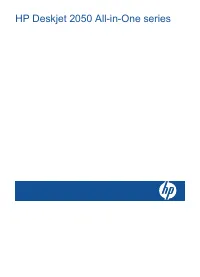 HP 2050
Инструкция по эксплуатации
HP 2050
Инструкция по эксплуатации
-
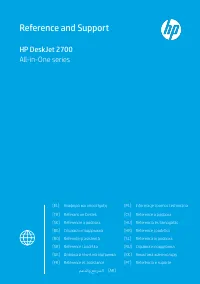 HP 2710
Инструкция по эксплуатации
HP 2710
Инструкция по эксплуатации
-
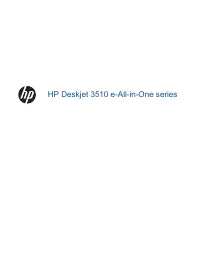 HP 3515
Инструкция по эксплуатации
HP 3515
Инструкция по эксплуатации
-
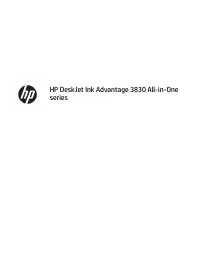 HP 3835
Инструкция по эксплуатации
HP 3835
Инструкция по эксплуатации
-
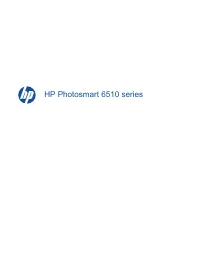 HP 6510
Инструкция по эксплуатации
HP 6510
Инструкция по эксплуатации
-
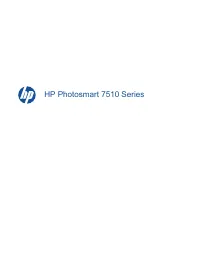 HP 7510
Инструкция по эксплуатации
HP 7510
Инструкция по эксплуатации
-
 HP CM4540
Инструкция по эксплуатации
HP CM4540
Инструкция по эксплуатации
-
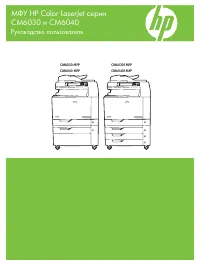 HP CM6040
Инструкция по эксплуатации
HP CM6040
Инструкция по эксплуатации
-
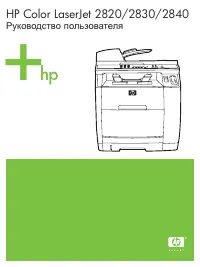 HP Color LaserJet 2800
Инструкция по эксплуатации
HP Color LaserJet 2800
Инструкция по эксплуатации
-
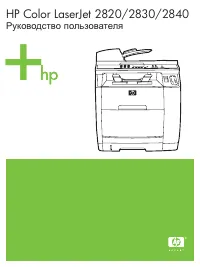 HP Color LaserJet 2820
Инструкция по эксплуатации
HP Color LaserJet 2820
Инструкция по эксплуатации
-
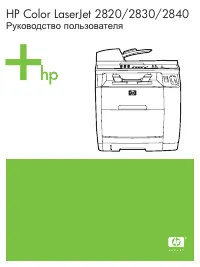 HP Color LaserJet 2830
Инструкция по эксплуатации
HP Color LaserJet 2830
Инструкция по эксплуатации
-
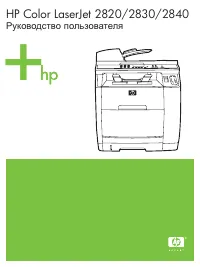 HP Color LaserJet 2840
Инструкция по эксплуатации
HP Color LaserJet 2840
Инструкция по эксплуатации
-
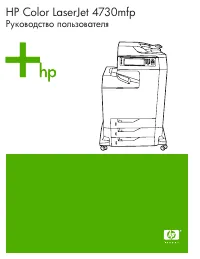 HP Color LaserJet 4730(x)(xm)(xs)
Инструкция по эксплуатации
HP Color LaserJet 4730(x)(xm)(xs)
Инструкция по эксплуатации
-
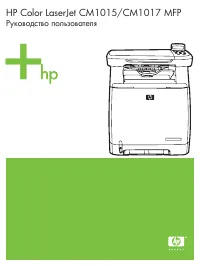 HP Color LaserJet CM1015
Инструкция по эксплуатации
HP Color LaserJet CM1015
Инструкция по эксплуатации
-
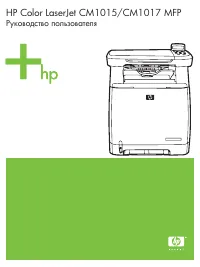 HP Color LaserJet CM1017
Инструкция по эксплуатации
HP Color LaserJet CM1017
Инструкция по эксплуатации
-
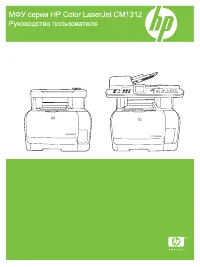 HP Color LaserJet CM1312(nfi)
Инструкция по эксплуатации
HP Color LaserJet CM1312(nfi)
Инструкция по эксплуатации
-
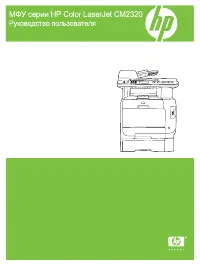 HP Color LaserJet CM2320(fxi)(nf)
Инструкция по эксплуатации
HP Color LaserJet CM2320(fxi)(nf)
Инструкция по эксплуатации
-
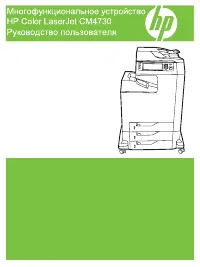 HP Color LaserJet CM4730(f)(fm)(fsk)
Инструкция по эксплуатации
HP Color LaserJet CM4730(f)(fm)(fsk)
Инструкция по эксплуатации